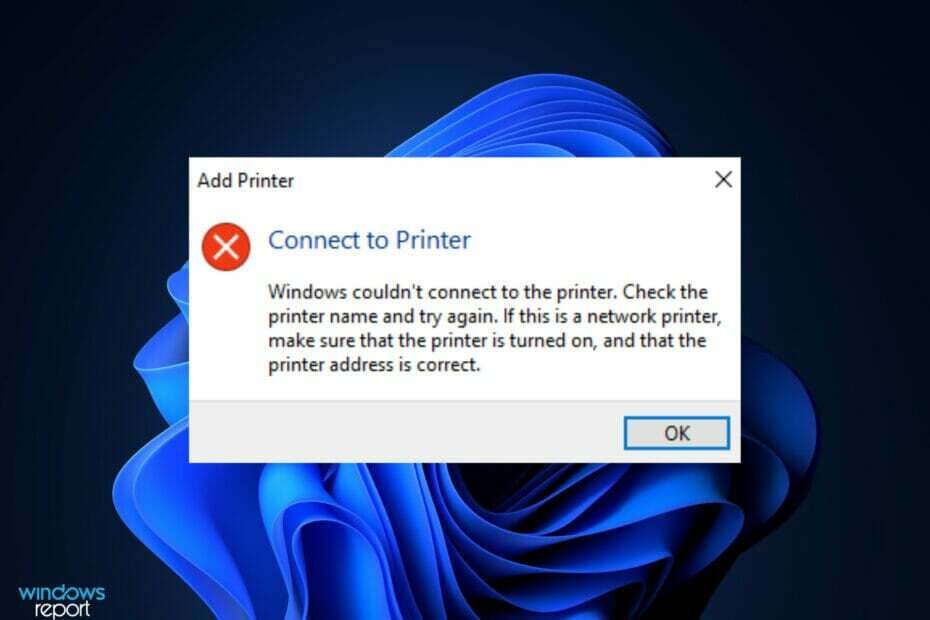Налаштуйте параметри принтера, якщо ваші поля замалі
- Щоб вирішити цю проблему, установіть на принтері максимальну область друку.
- Налаштування розміру сторінки під час друку також може вирішити цю проблему.

XВСТАНОВИТИ, НАТИСНУВШИ ЗАВАНТАЖИТИ ФАЙЛ
- Завантажте Outbyte Driver Updater.
- Запустіть його на своєму ПК знайти всі проблемні драйвери.
- Після цього натисніть Оновити та застосувати вибране щоб отримати останні версії драйверів.
- Програму оновлення драйверів OutByte завантажив 0 читачів цього місяця.
Під час друку багато повідомляли про це Ваша маржа досить мала повідомлення постійно з’являється.
Це може бути великою проблемою, особливо якщо ваш принтер не може друкувати, тому важливо якнайшвидше це виправити.
Якщо ви також часто стикаєтеся з цим повідомленням про помилку, виконайте дії, наведені в цьому докладному посібнику, і ви швидко позбудетеся від нього.
Чому ваша маржа досить мала постійно з’являється?
- Область, що не друкується, неправильно визначена в налаштуваннях принтера.
- Область друку не налаштована у ваших налаштуваннях.
- Розмір сторінки налаштовано неправильно.
- Параметри вирівнювання та обтікання не налаштовано.
Як мені виправити досить малі поля?
1. Перевизначте недруковану область
- Відкрийте налаштування принтера.
- Тепер знайдіть параметр поля.

- Встановіть мінімально можливе значення для вашого принтера. Це приблизно 0,17 дюйма.
2. Використовуйте автоматичне налаштування полів
- У разі незнання вашого принтермінімального значення маржі, дозвольте програмі виконати це завдання за вас.
- Вам потрібно лише натиснути Виправити і далі ви помітите, як зміщується текст у документі.
- Як стверджують інші користувачі, вони знаходять коригування дуже маленькими, ледь помітними.
Однак, якщо вам не подобається результат, сміливо використовуйте для скасування змін або просто закрийте файл, не зберігаючи цю зміну.
Це найпростіше рішення, якщо Ваша маржа досить мала постійно з’являється, не соромтеся спробувати.
3. Установіть для області друку значення Максимум
- Відкрийте Властивості принтера.
- Під Розширена вкладкаі виберіть опцію, яка говорить Сумісність.

- Тут ви побачите вибір для Область друку. Не соромтеся змінити це з Стандартний до Максимум.
4. Змініть розмір файлу на A4
- Виконайте пошук шляхом введення Панель управління в поле пошуку і друкування Введіть.
- Натисніть на Пристрої та принтери. Ви повинні отримати серію піктограм, які ідентифікують принтери для якого ви встановили драйвери разом із принтером за замовчуванням.
- Виберіть Параметри друку який містить велику кількість налаштувань якості друку, компонування, попередніх налаштувань профілю тощо.
- Перебуваючи тут, просто змініть оригінальний розмір на A4.

- Нарешті натисніть на Застосувати.
Якщо ви все ще отримуєте це дратівливе повідомлення, просте переналаштування розміру файлу може стати ефективним, і нічого знову не буде обрізано.
Це швидке рішення, тому використовуйте його, якщо ваша маржа досить мала.
- Веб-сторінка не друкується? Ось що ви можете зробити, щоб це виправити
- Виправлення: деякі кнопки відсутні в Epson Scan 2
- Помилка Epson Scan 2 E425-B101: як її швидко виправити
- Виправлення: немає сигналу на моніторі, але ПК працює
5. Збережіть файл як файл PDF
- Збережіть файл як PDF.

- Відкрийте його в Adobe Reader.
- Роздрукуйте його з Adobe Reader.
Друкувати у форматі PDF справді трохи складно, але це допоможе вам вирішити всі попередні проблеми.
6. Налаштуйте параметри вирівнювання та обтікання
- Увійти Табличні інструменти і вибирайте Макет потім Властивості і нарешті Таблиця.
- Тепер ви повинні побачити Параметри вирівнювання та обтікання.

- Змініть формат перенесення таблиці на Навколо, вирівнювання по центру.
- Потім зробіть ліве та праве поля однакового розміру.
Трохи збільшити розмір паперу – це ще один трюк, який, як описано, може працювати під час спроби використати інший драйвер для принтер також рекомендується.
Почніть з найновішого, наданого виробником. Якщо це не має значення, поверніться до старішого.
Це не єдина проблема, і багато хто повідомляв про це принтер не друкує всю сторінку, тож обов’язково перегляньте наш посібник, який охоплює цю тему.
Якщо Ваша маржа досить мала невеликий постійно з’являється, ви можете виправити це за кілька хвилин. Якщо всі ці рішення неефективні, зверніться за професійною допомогою до виробника принтера.